Word에서 텍스트를 가운데에 배치하는 방법
일상적인 문서 편집에서는 Word 텍스트를 중앙에 맞추는 기술을 익히는 것이 매우 중요합니다. 보고서를 작성하거나, 이력서를 작성하거나, 포스터를 디자인할 때 중앙에 텍스트를 배치하면 문서가 더욱 깔끔하고 전문적으로 보일 수 있습니다. 이 글에서는 Word에서 텍스트를 가운데에 배치하는 방법을 자세히 소개하고 지난 10일 동안의 인기 주제와 인기 콘텐츠를 바탕으로 실용적인 팁과 참고 자료를 제공합니다.
1. Word에서 텍스트를 중앙에 맞추는 기본 방법
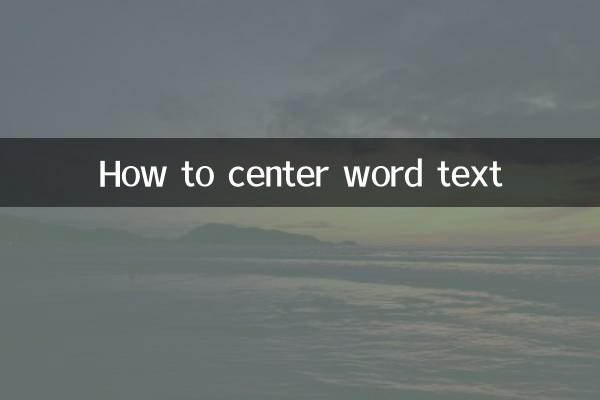
Word에서는 다음 방법을 통해 텍스트 가운데 맞춤을 수행할 수 있습니다.
| 방법 | 작업 단계 |
|---|---|
| 도구 모음 버튼 사용 | 가운데에 맞춰야 하는 텍스트를 선택하고 "홈" 탭에서 "가운데" 버튼을 클릭하세요(아이콘은 가로 가운데에 맞춰진 선입니다). |
| 단축키 사용 | 텍스트를 선택한 후 Ctrl + E를 눌러 빠르게 중앙에 배치하세요. |
| 마우스 오른쪽 버튼 클릭 메뉴를 통해 | 텍스트를 선택하고 마우스 오른쪽 버튼을 클릭한 후 "단락"을 선택하고 "정렬"에서 "가운데 정렬"을 선택합니다. |
2. 최근 10일간 핫한 주제와 콘텐츠
다음은 지난 10일간 인터넷상에서 화제가 되었던 주제와 핫한 콘텐츠를 요약한 것입니다. Word 텍스트 중심 기술과 결합하면 다음 정보를 더 효과적으로 구성하고 표시할 수 있습니다.
| 뜨거운 주제 | 인기 콘텐츠 | 관련 팁 |
|---|---|---|
| 인공지능 기술의 획기적인 발전 | ChatGPT-4.0이 출시되어 광범위한 논의가 촉발되었습니다. | 주제를 강조하려면 Word에서 제목을 가운데에 배치하세요. |
| 월드컵 축구 | 결승전 결과와 스타들의 활약. | 테이블을 사용하여 일치하는 데이터를 구성하고 중앙에 배치하세요. |
| 기후변화 정상회담 | 여러 나라의 지도자들이 연설을 통해 환경 보호 정책을 논의했습니다. | 가독성을 높이기 위해 중요한 음성 내용을 중앙에 인용합니다. |
| 기술 회사 재무 보고서 | Apple, Microsoft 및 기타 회사는 분기별 재무 보고서를 발표했습니다. | 비교 분석을 용이하게 하는 센터 테이블 데이터입니다. |
| 건강과 웰빙 | 추천하는 겨울 건강 레시피입니다. | 문서의 미학을 향상시키기 위해 레시피 제목을 중앙에 배치하세요. |
3. 고급 기술: 단락과 표를 중앙에 배치하는 방법
텍스트 가운데 맞춤 외에도 Word에서는 단락과 표 가운데 맞춤도 지원합니다. 구체적인 조작 방법은 다음과 같습니다.
| 물체 | 작업 단계 |
|---|---|
| 중앙 단락 | 전체 단락을 선택하고 "가운데" 버튼을 클릭하거나 Ctrl + E를 누르세요. |
| 테이블 중앙에 놓기 | 테이블을 선택하고 "테이블 속성"을 마우스 오른쪽 버튼으로 클릭한 다음 "테이블" 탭에서 "가운데"를 선택합니다. |
| 이미지 센터 | 이미지를 선택하고 "형식" 탭에서 "가운데" 버튼을 클릭하세요. |
4. 자주 묻는 질문
다음은 Word 텍스트를 가운데 맞춤할 때 사용자가 겪는 일반적인 문제와 해결 방법입니다.
| 질문 | 해결책 |
|---|---|
| 가운데 정렬 후 텍스트 간격이 더 커집니다. | "분산 정렬" 기능이 활성화되어 있는지 확인하고 "중앙 정렬"로 조정하세요. |
| 테이블을 중앙에 둘 수 없습니다. | 표 너비가 페이지 너비보다 작은지 확인하고 표 속성에서 가운데 맞춤을 설정하세요. |
| 단축키가 잘못되었습니다. | 키보드 입력이 정상적인지 확인하거나 Word를 다시 시작해 보세요. |
5. 요약
이 기사의 소개를 통해 Word 텍스트를 가운데 맞추는 기본 방법과 고급 기술을 마스터했습니다. 일상적인 문서 작업을 하든, 인기 콘텐츠를 정리하든, 이 팁은 작업 효율성과 문서 미학을 향상시키는 데 도움이 될 수 있습니다. 지난 10일간의 핫이슈와 결합하여 센터링 기능을 유연하게 활용하여 더욱 전문적이고 시선을 사로잡는 문서를 만들 수 있습니다.
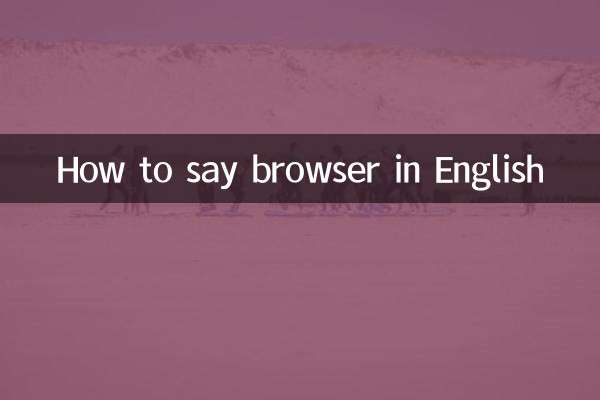
세부 사항을 확인하십시오

세부 사항을 확인하십시오